Reklaam
Aeglaselt käivituvast arvutist piisab, kui keegi täiesti seina ülesse ajab. Olete puhastanud ja skanninud arvutist kõik vastikud viirused ja pahavara, kuid probleem püsib endiselt. Lülitate arvuti sisse ja tundub, et alles siis saab pool tundi hiljem hakata seda kasutama. Pole viirusi. Pole pahavara. Kuid see töötab nii, nagu oleks see ehitatud 1995. aastal.
Mis asi see on? Miks on teie arvuti nii... jubedalt... aeglane!?
Olen teada, et inimesed on sellest probleemist nii täielikult pettunud, et on sõna otseses mõttes arvuti välja visanud ja läinud uut ostma, eeldades, et see oli lihtsalt vanus. Üks mu viimastest töökohtadest pärit hea sõber kutsus seda “natuke mäda”. Tõde on see, et inimesed installivad oma süsteemi nii palju vähe rakendusi, pistikprogramme, lisandmooduleid ja vidinaid, et unustavad selle, kui palju programme ja teenuseid alglaadimise ajal käivitatakse.
Kasutades BootRacer, a alglaadimise parandamise tööriist Parimad programmid, mis võivad teie arvuti kiiremini tööle panna
Teie arvuti jõudlus aja jooksul halveneb. Ärge laske sellel liiga aeglaseks muutuda! Need programmid aitavad teil hoida Windowsi süsteemi töö kena ja kiirena. Loe rohkem , saate teha järkjärgulisi hetketõmmiseid tegelikust alglaadimisajast, näpistada asju MSConfig abil ja seejärel uuesti käivitada üks BootRacer'i test. See tehnika võimaldab teil tõrkeotsingut teha, mis töötab ja mis mitte, ahendades süüdlase süüdistamist arvuti alglaadimisaega ja võimaldades teil oma arvuti lõplikult parandada, nii et see käivitub täpselt nagu brändi tootmisel uus.Alglaadimisaja fikseerimine rakendusega BootRacer
Ainuüksi BootRacer ei lahenda teie arvuti alglaadimisega seotud probleeme, kuid see on vähemalt tööriist, mille abil mõõta, millised muudatused muudavad. Tutvustan muudatustega, mida võite proovida MSConfig'i abil proovida. Need muudatused peaksid teie käivitusaega mõneti muutma.
Esimene asi, mida peate tegema, on BootRacer installimine. Kui olete seda teinud, näete seda ekraani.
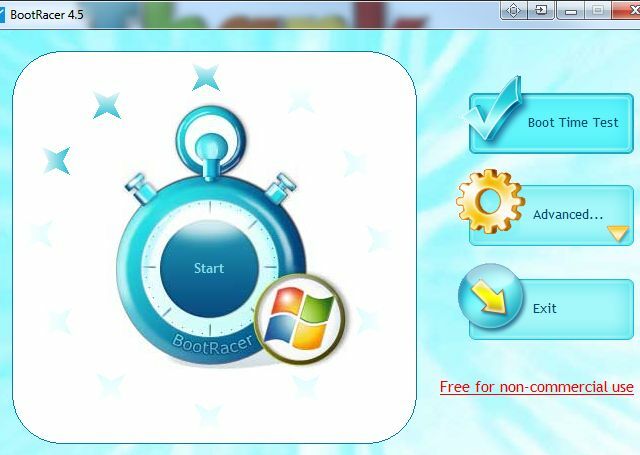
Klõpsake Boot Time Test ja programm taaskäivitab teie arvuti. Pärast varundamist näete oma töölaua paremas alanurgas järgmist taimeri hüpikakent.

Kui BootRacer on alglaadimise testi lõpetanud, võite tulemuste kuvamiseks klõpsata hüpikakent. Tarkvara keskendub ainult sellele alglaadimise osale, mida ainult arvuti kontrollib. Teisisõnu eirab see sisselogimise ID ja parooli sisestamiseks kuluvat aega, nii et saate täpse pildi oma tegelikust alglaadimise ajast.
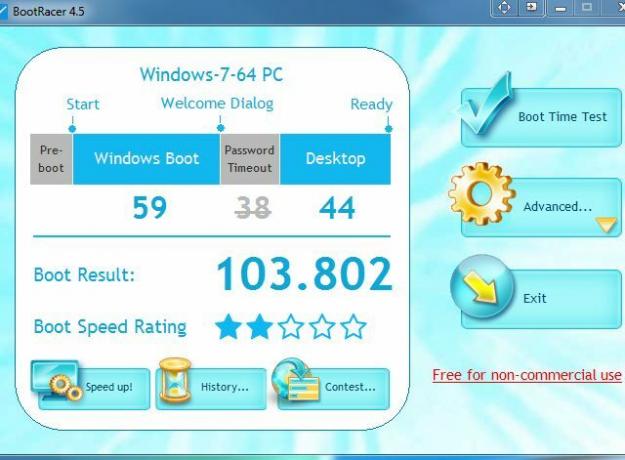
Kui teil on algtase, on aeg teha mõned muudatused, et proovida oma alglaadimise aega parandada.
MSConfig - käivitusüksused
Lihtsaim ja kiireim viis selleks on menüü Start klõpsamine ja väljale „Programmide ja failide otsimine” tippige väljale „MSConfig” ja klõpsake sisestusklahvi Enter. Kui utiliit MSConfig avaneb, klõpsake vahekaarti Startup.
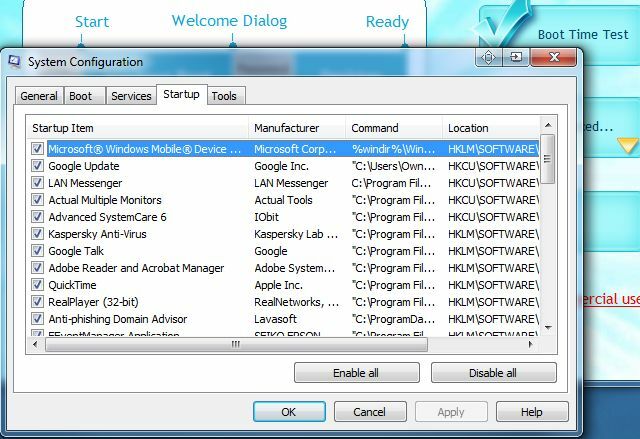
Sellel vahekaardil loetletakse kõik teie installitud rakendused, mille olete võib-olla unustanud. Need on programmid, mis võisid sisaldada käivituselemente, mida te tarkvaraga isegi ei teadnud. Esimese testina valisin välja vaid ühe rakenduse - minu DropBox-ühenduse, mis ühendab iga kord, kui arvuti käivitub -, et mõõta, kas selle eemaldamine muudaks alglaadimise aega oluliseks.

BootRacerit taas käitades selgus, et DropBoxi eemaldamine ei muutnud mitte ainult midagi, vaid mu alglaadimisaeg läks isegi pisut hullemaks. Kas pole nii naljakas!
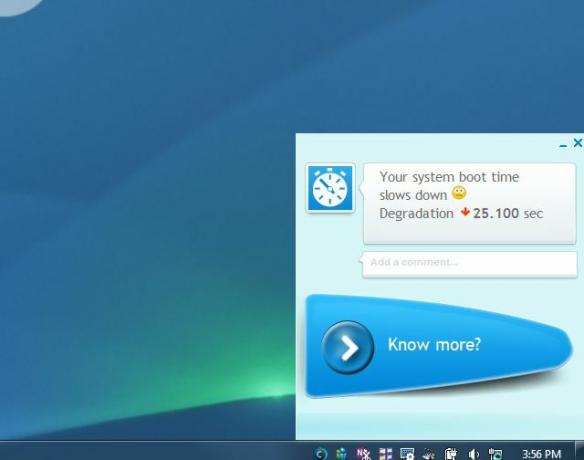
Ma arvan, et peasüüdlase leidmiseks on võimalik läbida üks taotlus korraga, kuid kui teil on kiire nagu mina, võiksite lihtsalt sirvida kõiki käivitamisüksusi ja tühistada kõik, mis pole teie jaoks asjakohane vajadustele. Kui te ei kasuta korrapäraselt loetletud rakendusi, minge edasi ja tühistage see üksuse Startup üksusena, võib see teie käivitusaega oluliselt muuta!
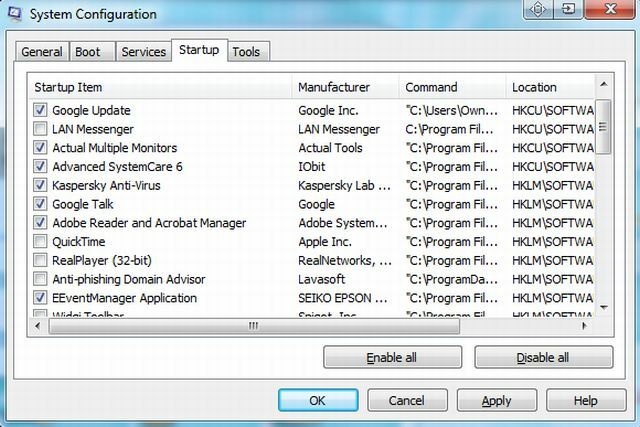
BootRacerit uuesti käivitades sain aru erinevusest, kuid mitte väga suurest. Käivituse aeg 5,549 sekundit. Kuule, iga natukenegi tore on, kuid see pole paranduseks piisavalt oluline, et takistada teil juukseid välja tõmbama, kui arvuti käivitub nagu tigu.
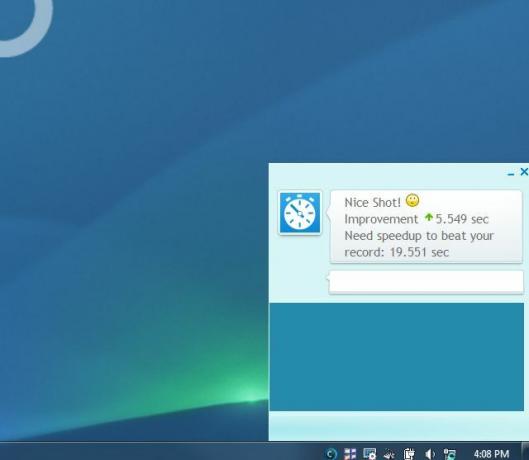
MSConfig ja IOBit SystemCare - teenuste peatamine
Järgmine samm on MSConfig uuesti käivitamine ja seda tüüpi klõpsake vahekaardil Teenused. Tutvuge nende üksustega ja eemaldage kõik, mida näete töötavat teenusena, mida te tegelikult kunagi kasutada ei kavatsenud. Võite avastada vanad installitud ja unustatud rakendused või rämpsrakendused, mis installiti teie teadmata. Tühistage kõik need valikud ja klõpsake siis nuppu „Rakenda”.
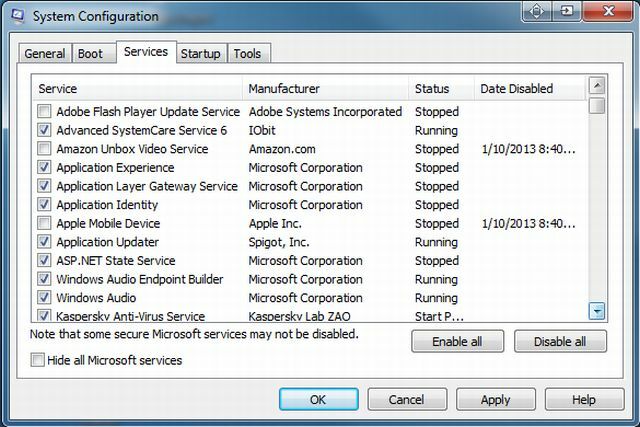
Veel üks hea proovimisrakendus, mis aitab teie süsteemi optimeerida, on IObiti täiustatud SystemCare. Armastan seda tarkvara, kuna see on üks väheseid seal pakutavaid, mida minu süsteemi kiirendamisel tegelikult pakutakse. Käivitusajaga seoses võib SystemCare Turbo Boosti funktsioon aidata teil selle automaatselt keelata omamoodi käivitusrakendused ja -teenused, mis teie süsteemi häirivad, välja arvatud SystemCare'is on see natuke muud automatiseeritud.

See on kasulik, kui te tõesti ei tunne paljusid teie teenuste loendis olevaid asju. SystemCare kirjeldab, millised need teenused on, ja saate paremini otsustada, kas vajate nende käitamist või mitte.
Pärast seda, kui järgmine kord käivitasite MSConfig ja puhastusteenused ning käivitasite ka SystemCare'i ja optimeerisite süsteemi selle tarkvaraga, käisin BootRacerit veel üks kord. Seekord oli käivitusaja paranemine hämmastav: algsest alglaadimisajast eemaldati 103,802 sekundit.
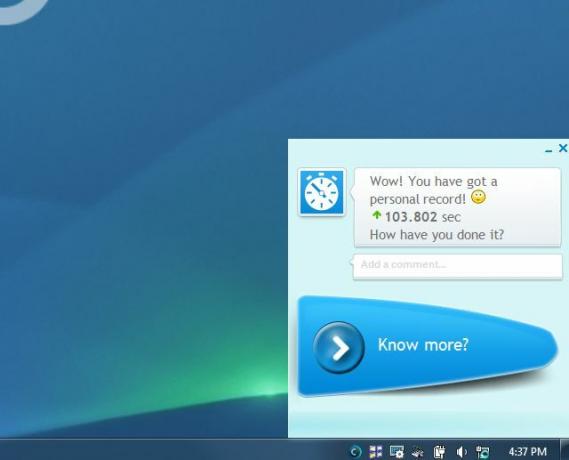
Järeldus
Piisavate üksuste varjamine nii käivitamisel kui ka teenustes võib teie arvuti käivitusaega tohutult mõjutada. Ilma BootRacerita on raske teada, kas need muudatused mõjutavad palju, kuid nüüd saate seda teha reaalsed, mõõdetavad mõõtmised, mis tõestavad, et viimane tehtud muudatus fikseeris teie käivitamise lõpuks probleemid. Lihtsalt õigete muudatuste avastamise abil saate selle arvuti vana koera taaskäivitada arvutiks.
Kas olete kunagi kasutanud BootRacerit või mõnda muud alglaadimise mõõtmise tarkvara? Milliseid tehnikaid kasutate oma arvuti käivitusaja parandamiseks? Jagage oma kogemusi ja näpunäiteid allolevas kommentaaride osas!
Ryanil on bakalaureuse kraad elektrotehnika alal. Ta on töötanud 13 aastat automatiseerimise alal, 5 aastat IT alal ja on nüüd rakenduste insener. MakeUseOfi endine tegevtoimetaja, ta on rääkinud andmete visualiseerimise riiklikel konverentsidel ja teda on kajastatud üleriigilises televisioonis ja raadios.


